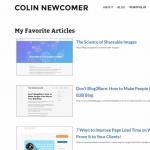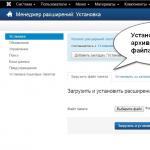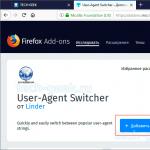Android OS 기기의 많은 사용자가 소위 엔지니어링 (서비스) 코드가 있다는 것을 알고 있지는 않지만 Android OS의 첫 번째 버전이 출시되기 훨씬 이전에 등장했습니다. 이 특수 문자 집합은 개발자가 "엔지니어링 메뉴"로 명명했으며 전문가만 조작하도록 권장하지만 그럼에도 불구하고 이러한 종류의 정보를 사용하는 일반 사용자는 분명히 흥미롭고 유용할 것입니다.
이 시스템의 주요 목적은 서비스 센터 전문가가 모바일 장치를 수리하고 미세 조정할 수 있도록 함께 작동하는 것입니다. 따라서 이 자료를 읽고 엔지니어링 메뉴의 특정 블록에 들어가기 위한 기호 조합을 배운 후 충분한 지식과 교육 없이 자신의 장치로 실험하기로 결정했으며 결과에 대한 모든 책임이 있음을 인식해야 합니다 당신과만 거짓말을 할 것입니다.
엔지니어링 메뉴에서 변경할 수 있는 사항
이제 하나 또는 다른 엔지니어링 코드를 사용하여 수행할 수 있는 작업을 알려드리겠습니다.
엔지니어링 메뉴 코드 및 기능:
- IMEI 식별자 찾기 - *#06#
- 설정 및 정보 - *#*#4636#*#*
- Android 펌웨어, 버전 - *#2222#
- 모든 SMS 삭제 - #*5376#
- 전화(사용 통계) 및 배터리에 대한 정보 얻기 - *#*#4636#*#*
- 메모리 카드(SD)에 있는 프로그램을 유지하면서 사전 설치된 소프트웨어를 제거하지 않고 전화 및 기타 시스템 유틸리티 소유자의 Google 계정 설정 재설정 - *#*#7780#*#* (설정을 재설정하기 전에 수행 중인 작업을 확인하라는 메시지가 표시되므로 여전히 마음을 바꿀 수 있습니다.)
- 공장 초기화 수행 - 내부 메모리에 저장된 모든 설정 및 파일을 완전히 삭제하고 스마트폰 펌웨어 재설치 - *2767*3855# (코드를 입력해도 생각할 틈이 없고, 빠르게 배터리를 빼내고 PC를 통해서만 데이터를 복원할 수 있습니다.)
- 카메라 정보 - *#*#34971539#*#* 다음 매개변수에 대한 작업은 여기에서 사용할 수 있습니다.
- 전화 카메라 펌웨어를 이미지로 업데이트,
- 펌웨어 버전 얻기,
- 펌웨어 업데이트 수에 대한 정보,
- es-di 카드의 카메라 펌웨어 업데이트.
중요한!카메라의 완전한 고장을 피하기 위해 첫 번째 옵션을 직접 사용해서는 안됩니다.
- "Hang up" 버튼의 모드 변경(On / Off) - *#*#7594#*#* 기본적으로 버튼을 길게 누르면 무음, 비행 또는 스마트폰 끄기 모드로 전환하는 옵션이 화면에 표시됩니다. 여기에서 옵션을 선택하지 않고 자동으로 전화기를 끌 수 있습니다.
- 파일 복사 화면 열기 - *#*#273283*255*663 282*#*#* 여기에서 자신의 데이터(사진, 오디오 등)의 백업 복사본을 얻을 수 있습니다.
- 서비스 모드 진입(다양한 테스트 시작("메뉴" 버튼 누름), 서비스 모드에서 설정 변경) - *#*#197328640#*#*
공장 테스트 코드:
- Wi-Fi MAC 주소 - *#*#232338#*#*
- 무선랜 - *#*#232339#*#*
- GPS 테스트 - *#*#1472365#*#* 또는 *#*#1575#*#*
- 블루투스 - *#*#232331#*#*
- 블루투스 주소 - *#*#232337#*#
- 루프백 배치 테스트 - *#*#0283#*#*
- 터치스크린 버전 - *#*#2663#*#* (테스트 *#*#2664#*#* )
- 모션 센서 테스트 - *#*#0588#*#*
- LCD 테스트 - *#*#0*#*#*
- 진동 및 백라이트 - *#*#0842#*#*
- 멜로디 테스트 - *#*#0673#*#*
- 램 버전 - *#*#3264#*#*
우리는 장치 작동의 일부 문제를 해결하므로 고급 사용자가 관심을 가질 수 있는 Android용 기본 코드에 대한 정보만 제공했습니다. 그러나 그럼에도 불구하고 다시 한 번 상기시켜 드리겠습니다. 코드의 용도를 모르는 경우 코드를 입력하지 마십시오!
엔지니어링 메뉴에 들어가려면 전화번호 대신 제조업체마다 다른 특정 기호 조합을 다이얼러에 입력하십시오.
- 삼성의 경우 - *#*#8255#*#* 또는 *#*#4636#*#*
- MTK 프로세서 기반 스마트폰 - *#*#3646633#*#* (아마도 *#*#54298#*#* )
- "HTC"- *#*#8255#*#* 또는 *#*#3424#*#*
- "소니"- *#*#7378423#*#*
- 화웨이 - *#*#2846579159#*#* 또는 *#*#2846579#*#*
- 플라이, 필립스, 알카텔 - *#*#3646633#*#*
들어가자마자 엔지니어링 메뉴가 열려야 합니다. 실패시 통화버튼을 눌러도 됩니다.
MTK 프로세서가 탑재된 스마트폰에서 엔지니어링 메뉴를 시작하기 위해 "다이얼러"를 통해 서비스를 열 수 없는 경우 사용할 수 있는 특수 응용 프로그램이 있습니다.
사실, 자료에서 볼 수 있듯이 서비스 메뉴는 장치를 설정하거나 문제를 해결할 수 있는 좋은 기회를 제공하지만 아마추어는 여전히 "Oskirpichivaniya" 그들의 "Andryukha"를 피하기 위해 그것을 사용해서는 안됩니다. 당신의 작은 손이 탐나는 코드를 급히 입력하기 위해 빗질한다면 이 말을 고려하십시오.
소프트웨어 및 모바일 장치의 개발자와 테스터가 일부 시스템 정보를 얻고 스마트폰 기능을 디버그하기 위해 Android OS에는 몇 가지 숨겨진 기능이 포함되어 있습니다. 그 중 - 개발자 모드에서 PC에 연결, 네트워크 및 하드웨어에 대한 세부 정보 보기 등 이를 위한 도구 중 하나는 엔지니어링 메뉴입니다.
엔지니어링 메뉴는 스마트폰 하드웨어를 테스트하고 보정하기 위한 도구가 포함된 특수 설정 메뉴입니다. 기본적으로 숨겨져 있으며, 거기에 들어가려면 특정 절차를 수행해야 합니다. 엔지니어링 메뉴의 모양은 제조사와 SoC 모델에 따라 스마트폰마다 다릅니다. 사용자 지정 옵션도 다양합니다.
엔지니어링 메뉴에 들어가는 방법은 스마트폰 제조사와 칩셋 모델에 따라 여러 가지가 있습니다. 다이얼러 애플리케이션에 다음 코드 중 하나를 입력하여 시작할 수 있습니다.
- * # * # 3646633 # * # * - 스마트 폰
- * # * # 6484 # * # * - Qualcomm이 탑재된 일부 스마트폰;
- * # * # 54298 # * # * - MediaTek이 있는 일부 스마트폰;
- * # 0 * # - 일부 삼성 스마트폰;
- * # * # 7378423 # * # * - 일부 Sony 스마트폰;
- * # * # 4636 # * # * - 일부 장치에서는 네트워크 메뉴만 엽니다.
- * # * # 2846579 # * # * - 일부 화웨이 장치.
코드가 도움이되지 않으면 MediaTek이 설치된 스마트 폰에서 시장에서 "MTK 엔지니어링 메뉴 시작"프로그램을 설치해야합니다. Xiaomi 장치에서 "설정"으로 이동하여 "전화 정보" 항목을 선택하고 "커널 버전" 줄을 5번 연속으로 누르면 메뉴에 들어갈 수 있습니다.
엔지니어링 메뉴에서 스마트폰으로 구성할 수 있는 것
엔지니어링 메뉴는 플랫폼마다 다르며 대부분의 경우 일부 매개변수만 테스트할 수 있습니다. Qualcomm 칩을 기반으로 하는 Xiaomi Redmi Note 3 Pro 및 Note 4X에서는 엔지니어링 메뉴를 통해 다양한 기능을 테스트할 수 있습니다. 그 중에는 화면, 센서, 센서, 카메라, 사운드 및 마이크, 통신, 배터리, 내비게이션 등이 있습니다. 무언가를 변경할 가능성은 없으며 모든 것이 올바르게 작동하는지 확인할 수 있습니다.
훨씬 더 풍부한 기회는 MediaTek 플랫폼에 있습니다. Oukitel U7 Plus(MT6737 칩셋)의 엔지니어링 메뉴에서는 네트워크, 사운드, 통신 모듈 및 기타 모듈을 구성할 수 있습니다. MTK Helio X10이 설치된 Redmi Note 2에서는 메뉴가 동일했으며 MTK가 설치된 다른 장치에서는 특별히 다르지 않습니다. 그의 예를 사용하여 가능성을 설명합니다.
전화 통신 탭
이 섹션은 셀 모뎀 구성을 담당합니다. 여기서 흥미로운 가능성은 BandMode, 네트워크 선택 및 GPRS 옵션에 의해 제공됩니다.
밴드모드
이 메뉴에서는 모바일 네트워크에 연결할 때 전화기에서 활성화될 통신 표준을 선택할 수 있습니다. 메뉴 항목에서 두 개의 SIM 카드가 있는 경우 각 SIM 카드에 대한 주파수 범위를 선택할 수 있습니다. 전체 목록은 일반적으로 기본 카드(일반적으로 첫 번째 카드)에서만 사용할 수 있습니다. 통신 사업자가 해당 지역에서 사용하는 주파수를 정확히 파악한 후 나머지는 모두 선택 취소할 수 있습니다. 이렇게 하면 장치가 이러한 범위에서 작업자의 타워를 찾지 않고 공기를 스캔하는 데 추가 에너지를 낭비한다는 사실로 인해 배터리 수명이 약간 늘어납니다.

때때로 일부 통신 표준(특히 LTE)은 칩셋 및 코어 수준에서 지원되지만 펌웨어에서는 비활성화됩니다. 옆에 있는 확인란을 선택하면 이러한 네트워크에 대한 지원을 활성화할 수 있습니다. 모든 곳에서 작동하지 않는다는 점에 대해 경고할 가치가 있습니다. 동일한 Redmi Note 2(중국어 버전)에서 TDD-LTE가 이러한 방식으로 활성화되었으며 Oukitel U7 Plus에서는 이러한 항목이 활성화되지 않았습니다.
네트워크 선택
이름 자체가 말해줍니다. 이 항목은 네트워크 선택도 담당합니다. 이 경우에만 사용자는 사용할 네트워크 유형을 선택할 수 있습니다. 목표는 이전 단락과 동일합니다. 셀룰러 모뎀의 부하를 줄여서 충전 소비를 줄이는 것입니다. 2G, 3G, 4G에서만 작동하도록 선택하거나 여러 표준을 결합할 수 있습니다.

통신사에 3G 또는 4G가 전혀 없는 경우 이러한 항목을 비활성화하여 스마트폰이 LTE 네트워크를 지속적으로 검색하지 않도록 하여 배터리 소모 속도를 높일 수 있습니다. 또한 지속적인 통신이 필요한 경우(예: 인터넷 채팅) 3G 및 4G를 끌 수 있지만 트래픽이 제한되고 백그라운드 프로세스에서 WCDMA 및 LTE의 제어되지 않은 사용으로 인해 빠르게 낭비될 수 있습니다.
GPRS
이름에도 불구하고 이 항목은 많은 사람들이 더 이상 필요하지 않은 GPRS 통신 설정에는 흥미롭지 않으며 설정 자체는 "단순한 인간"이 변경하는 데 권장되지 않습니다. 주요 기능은 스마트 폰의 IMEI를 기록하는 기능입니다. 해당 항목에 장치의 식별번호를 입력하고 쓰기를 클릭하여 저장할 수 있습니다.

IMEI를 쓰는 기능은 깜박임이 실패한 후 "비행"하고 장치가 사업자 네트워크에 등록할 수 없을 때 종종 필요합니다. 스마트폰 상자에서 이 코드를 다시 작성하면 기능을 복원할 수 있습니다. 주목! 많은 국가(러시아, 우크라이나 포함)에서 스마트폰의 IMEI를 불법적으로 변경하는 것은 범죄입니다!또한, 이 코드를 통신사의 다른 가입자에 속한 임의의 코드로 다시 작성하면 장비 충돌로 인한 통신 문제가 발생할 수 있습니다. 따라서 펌웨어에 실패할 경우를 대비하여 항상 IMEI가 있는 상자나 스티커를 보관하는 것이 좋습니다. 실제로 덮개를 제거할 수 없는 장치에서는 이 식별자가 배터리 아래에 표시되지 않습니다.
연결 탭
이 탭에서는 Bluetooth 모듈, 라디오 수신기 및 Wi-Fi를 테스트하고 미세 조정하는 기능을 사용할 수 있습니다. 평신도에게 흥미로운 설정이 없기 때문에 압도적 인 대다수의 사용자는 여기서 할 일이 없지만 잘못된 것을 입력하여 Bluetooth의 정상적인 작동을 방해하기 쉽습니다.

하드웨어 테스트 탭
엔지니어링 메뉴의 이 설정 항목은 하드웨어 구성을 담당합니다. 오디오 및 터치스크린 항목은 사용자의 관심 대상입니다. 후자는 HandWriting 및 MultiTouch 항목을 포함합니다. 이 매개변수가 무엇을 담당하는지 추측하기 쉽습니다.

첫 번째 것을 사용하여 터치 스크린 작동의 정확성을 확인하고 "사각지대"가 있는지 확인할 수 있습니다. 이 메뉴는 특히 스마트폰을 무보증 손으로 구매할 때 유용합니다. 두 번째 요점을 사용하면 동일한 작업을 수행할 수 있지만 여러 손가락이 필요합니다. 이를 통해 스마트폰이 동시에 여러 손가락 제스처를 얼마나 잘 처리하는지 테스트할 수 있습니다.
오디오
엔지니어링 메뉴에서 볼륨을 높이는 방법을 찾고있는 사람들에게 필요한 것은이 애장품입니다. 상단 항목을 사용하면 장치의 볼륨을 제어할 수 있으며 다양한 모드를 담당합니다.

일반 모드는 음악 또는 비디오 사운드를 음악 스피커로 출력하는 일반 사용 모드입니다. 헤드셋 모드는 헤드폰 볼륨 제어를 담당합니다. LoudSpeaker 모드를 사용하면 스피커폰을 사용할 때 통화 볼륨을 조정할 수 있습니다. 마지막 포인트는 결합된 포인트로, 헤드폰이 연결되었을 때 스피커폰을 담당합니다. 엔지니어링 메뉴에서 사운드를 변경하려면 구성하려는 장치를 선택해야 합니다.

- Sip - 인터넷 전화 설정;
- 마이크 - 마이크 감도
- Sph - 구어체;
- Sph2 - 두 번째 이어피스(스마트폰 중에서는 보기 드문 야수);
- Sid - 이 매개변수를 변경한 후 대화 중에 음성 에코가 나타날 수 있으므로 이를 만질 필요가 없습니다.
- 미디어는 대부분의 사람들에게 필요한 멀티미디어 스피커입니다.
볼륨을 조절하기 위해서는 필요한 모드(멀티미디어 스피커의 볼륨은 일반 모드)로 들어가 미디어 항목을 선택하고 볼륨 값을 지정된 범위로 설정해야 합니다.

레벨 매개변수는 각 디비전에서 로커에 의해 설정된 볼륨 값을 담당합니다. 레벨 0은 가장 낮은 값(1눈금), 가장 높은 수준은 모든 눈금, Oukitel U7 Plus에서는 14이며, 다른 스마트폰에서는 다를 수 있습니다. 값의 범위는 0(스피커 무음)에서 255(최대 볼륨)까지입니다. 값을 변경하는 것은 거의 의미가 없지만 특정 분할 후에 소리가 갑자기 훨씬 작아지는 것 같으면 이 분할(및 더 낮은 레벨)에 대해 몇 단위 값을 늘릴 수 있습니다. 가장 중요한 것은 값이 너무 높기 때문에 조건부 레벨 6이 레벨 7보다 크지 않다는 것입니다.
그러나 일반적으로 최대 볼륨을 높이려면 Max Vol 항목의 값을 변경해야 합니다. 최대 레벨은 160에 해당하지만 제조업체는 종종 더 적게 설정합니다(테스트된 장치에서는 128). 숫자를 높게 설정하면 볼륨이 커지지만 윙윙거리는 소리, 쌕쌕거리는 소리, 쌕쌕거리는 소리와 같은 부작용이 발생할 수 있습니다. 최적의 값은 "과학적 찌르기 방법"으로 선택해야 합니다. 값을 여러 단위 늘리고 저장하고 비디오 또는 음악의 사운드를 확인하고 모든 것이 정상이면 계속 늘리십시오.
결론
엔지니어링 메뉴는 스마트폰마다 다르다는 것을 다시 반복할 가치가 있습니다. MediaTek 플랫폼에서 사용할 수 있는 것은 Qualcomm에서 수행할 수 없습니다. 숨겨진 설정을 입력하는 코드도 경우에 따라 작동하지 않을 수 있으며 100% 성능을 보장할 수 없습니다. 또한 잘못된 설정은 성능에 영향을 줄 수 있으므로 스마트폰으로 수행하는 모든 작업은 사용자 자신의 위험과 위험을 감수해야 합니다. 이러한 경우 일반적인 재설정 또는 깜박임만 도움이 됩니다. 따라서 의미가 완전히 명확하지 않은 설정을 실제로 실험하고 싶다면 어떤 경우에 공장 값을 입력하기 위해 그 전에 스크린샷을 찍는 것이 좋습니다.
Android 기기를 루팅하는 것이 필요한 이유와 제공하는 기능은 상당히 많은 사용자에게 알려져 있습니다. 하드웨어 설정의 숨겨진 고급 메뉴(엔지니어링 메뉴라고도 함)에 대해서는 말할 수 없습니다. 이러한 설정에 대해 아는 사람은 거의 없으며 사용 방법을 알고 있는 휴대기기 소유자는 훨씬 더 적습니다. Android 엔지니어링 메뉴는 무엇이며 왜 필요한가요?
Android 엔지니어링 메뉴는 개발자가 운영 체제 및 장치 센서를 테스트하도록 설계된 특수 서브루틴에 불과합니다. 이 프로그램의 인터페이스는 모바일 장치의 하드웨어 구성을 변경할 수 있는 일련의 옵션으로 표시됩니다. 도움을 받아 가제트의 하드웨어에 대한 포괄적인 정보를 얻고, 프로세서, RAM 및 물리적 플래시 메모리, 무선 연결 모드를 테스트하고, 카메라, 디스플레이, 마이크, 스피커 등의 매개변수를 구성할 수 있습니다.
엔지니어링 메뉴 진입
물론 이 모든 것이 좋지만 Android 인터페이스에 해당 옵션이 없는 경우 엔지니어링 메뉴에 들어가는 방법은 무엇입니까? 고급 하드웨어 설정 메뉴에 들어가는 것은 전화 번호를 다이얼하기 위해 회선에 입력된 특수 코드를 사용하여 수행됩니다. 메뉴는 조합의 마지막 문자를 입력한 직후에 열려야 하지만 경우에 따라 호출 버튼을 눌러야 할 수도 있습니다.
절차 자체에는 복잡한 것이 없지만 모바일 가제트의 다른 모델에는 고유 한 코드가 있습니다. 아래에는 가장 인기 있는 제조업체의 코드 목록이 나와 있습니다.
Android의 엔지니어링 메뉴 코드는 보편적이지만 "왼쪽" 펌웨어가 있는 휴대폰에서는 올바른 작동이 보장되지 않습니다. 특별한 프로그램을 사용하여 Android 하드웨어 설정에 액세스할 수도 있습니다. 예를 들면, "MTK 엔지니어링 메뉴"또는 "Mobileuncle MTK 도구".

이러한 응용 프로그램은 펌웨어가 "다이얼러"를 제공하지 않는 태블릿에서 특히 유용합니다. 이러한 프로그램에서 사용 가능한 옵션과 인터페이스는 다소 다르지만 처리하는 것은 어렵지 않습니다.
어떤 방법을 사용하든 엔지니어링 메뉴로 작업할 때는 매우 주의해야 합니다. 작업을 시작하기 전에 설정을 복원할 수 있도록 원래 매개변수의 모든 값을 기록해 두는 것이 좋습니다. 기기를 사용할 수 없게 만들 수 있도록 엔지니어링 메뉴에서 어떤 결과가 나올지 알아보기 위해 엔지니어링 메뉴를 실험하는 것은 허용되지 않습니다!
특정 전화 모델에 대한 엔지니어링 코드 목록을 얻으려면 특수 응용 프로그램을 사용할 수 있습니다 비밀 코드 Google Play에서 사용할 수 있습니다. 일부 모바일 장치 모델에서는 엔지니어링 메뉴에 대한 전체 액세스를 위해 수퍼유저(루트) 권한이 필요할 수 있습니다.
메뉴를 사용하여 변경할 수 있는 것
엔지니어링 메뉴로 들어가는 방법을 알았으니 이제 이 메뉴로 어떤 설정을 할 수 있는지 알아보겠습니다. 가능성은 그 이상입니다. 메뉴 서브루틴은 스피커 볼륨 및 마이크 감도, 내장 카메라 설정, 오디오 매개변수, GPS, Bluetooth 및 Wi-Fi 모듈 변경을 지원하고 배터리 전원을 절약하기 위해 사용하지 않는 주파수를 비활성화합니다. 또한 장치 및 외부 메모리 카드의 주요 구성 요소를 테스트하고, I/O 작동을 조정하고, 프로세서와 배터리의 정확한 온도, 유해한 전자기 복사 수준을 결정할 수 있습니다.
또 다른 유용한 기능은 전체 설정 세트를 포함하는 컴퓨터의 BIOS와 유사한 복구 모드에 액세스하는 것입니다. 복구 모드 기능에는 장치를 공장 기본값으로 재설정, 펌웨어 업데이트, 운영 체제 백업, 루트 액세스 권한 얻기, 민감한 사용자 데이터 삭제가 포함됩니다. 한 기사의 프레임워크 내에서 엔지니어링 메뉴의 모든 옵션을 나열하는 것은 불가능합니다. 휴대폰이나 태블릿에 센서와 구성 요소가 많을수록 더 광범위해집니다.
엔지니어링 메뉴를 통해 전화 볼륨 높이기
이제 가장 인기 있는 작업 중 하나를 예로 들어 하드웨어 설정 작업을 하는 방법과 엔지니어링 메뉴를 통해 Android에서 볼륨을 높이는 방법을 알아보겠습니다. 따라서 Mobileuncle MTK 도구를 사용하거나 "매직" 코드를 입력하여 메뉴로 이동한 다음 오디오 하위 섹션을 찾아 엽니다. Mobileuncle 도구 프로그램을 통해 메뉴에 들어간 경우 이 하위 섹션은 상위 주문의 엔지니어 모드 섹션에 있으며 다른 경우에는 일반적으로 하드웨어 테스트 탭에 있습니다.

오디오 하위 섹션에서 다음 옵션을 사용할 수 있습니다.
- 일반 모드는 헤드셋이 장치에 연결되어 있지 않을 때 작동하는 일반 모드입니다.
- 헤드셋 모드는 헤드폰이나 스피커를 스마트폰에 연결하면 켜지는 헤드셋 모드입니다.
- 확성기 모드 - 확성기 모드. 헤드셋이 장치에 연결되어 있지 않은 경우 스피커폰이 켜져 있을 때 활성화됩니다.
- Headset_LoudSpeaker Mode - 헤드셋이 연결된 확성기 모드입니다. 이전 것과 동일하지만 헤드폰이나 스피커가 연결되어 있습니다.
- 음성 향상 - 이 모드는 스피커폰을 사용하지 않고 전화로 말할 때 활성화됩니다.

섹션에 디버그 정보 및 음성 로거와 같은 다른 설정이 있을 수 있지만 건드리지 않는 것이 좋습니다. 볼륨 수준을 변경하려는 모드(일반 모드로 설정)를 선택하고 열리는 목록에서 유형을 선택하고 볼륨을 변경할 기능을 지정합니다. 다음 기능을 사용할 수 있습니다.
- 벨소리 - 수신 전화에 대한 볼륨 설정.
- 미디어 - 멀티미디어를 재생할 때 스피커의 볼륨을 조정합니다.
- Sip - 인터넷 통화를 위한 사운드 설정;
- Sph - 음성 역학에 대한 사운드 설정.
- Sph2 - 두 번째 음성 스피커의 사운드 설정(옵션을 사용하지 못할 수 있음)
- 마이크 - 마이크 감도를 변경합니다.
- FMR - FM 라디오 볼륨 설정;
- Sid -이 매개 변수를 만지지 않는 것이 좋습니다. 그렇지 않으면 대담한 사람의 목소리에 문제가 있을 수 있습니다.
기능을 선택한 후 현재 목록을 스크롤하여 원하는 값(0 ~ 255)을 설정하고 설정을 눌러 새 설정을 적용합니다.

볼륨 레벨을 변경하려면 사전 설정 템플릿인 레벨 옵션을 사용할 수도 있습니다. 대부분의 전화기에는 0에서 6까지 7가지 레벨이 있습니다. Value에 너무 높은 값을 설정하지 않는 것처럼 Max Vol 설정을 만지지 않는 것이 좋습니다. 그렇지 않으면 스피커에서 쌕쌕 소리가 나기 시작할 것입니다. 다른 모드는 오디오 하위 섹션에서 동일한 방식으로 구성됩니다.
일부 스마트폰 및 태블릿 모델에서 새 설정을 적용하려면 다시 시작해야 합니다.
초기화
그리고 오늘 마지막으로 살펴볼 것은 엔지니어링 메뉴 매개변수를 공장 값으로 재설정하는 것입니다. 변경 후 장치가 올바르게 작동하지 않는 경우 필요할 수 있습니다. 재설정하는 방법에는 여러 가지가 있습니다. 시스템이 정상적으로 부팅되면 설정으로 이동하여 "복원 및 재설정" 하위 섹션을 엽니다.



"다이얼러"에 특수 서비스 코드를 입력하여 엔지니어링 메뉴를 재설정할 수도 있습니다. 일반적으로 * 2767 * 3855 #, * # * # 7780 # * # * 또는 * # * # 7378423 # * # *이지만 휴대전화 모델에 고유한 코드가 필요할 수 있습니다.
또 다른 옵션은 위에서 언급한 복구 모드를 사용하는 것입니다. 그것에 들어가려면 다음 조합 중 하나를 사용하십시오.
- 전원 버튼 + 볼륨 다운.
- 전원 버튼 + 볼륨 업.
- 전원 버튼 + 홈 버튼 + 볼륨 다운/업.
- 전원 버튼 + 볼륨 업 + 볼륨 다운.
열리는 옵션 목록에서 "데이터 삭제/공장 초기화" → "예 - 모든 사용자 데이터 삭제" → "지금 시스템 재부팅"을 선택합니다. 장치가 재부팅되고 설정이 0으로 재설정됩니다.



엔지니어링 메뉴 설정을 재설정하는 다른 방법이 있지만 수퍼유저 권한이 필요합니다. 루트를 지원하는 파일 관리자를 사용하여 시스템의 루트 디렉터리로 이동한 다음 폴더 내용의 전체 또는 일부를 삭제합니다. 데이터 / nvram / apcfg / aprdcl그리고 재부팅합니다.

폴더의 파일 aprdcl엔지니어링 메뉴의 설정을 담당합니다. 모든 파일을 한 번에 삭제할 필요는 없습니다. 예를 들어 오디오 설정을 엉망으로 만든 경우 원래 설정을 복원하려면 이름에 오디오 라인 요소가 있는 파일을 삭제하기만 하면 됩니다. 그리고 한 순간. 재설정 방법에 관계없이 개인 데이터와 앱은 모두 손실될 수 있으므로 항상 백업하십시오.
Android 스마트폰의 엔지니어링 메뉴에 액세스하면 가제트를 제어할 수 있는 추가 기회가 제공됩니다.
또한, 이것은 진정한 변화의 기회입니다. "변경 불가능한 설정", 차단되었지만 개발자가 설정한 기능을 활성화하고 가제트를 실제로 개선(또는 부적절한 간섭으로 망칠)하십시오.
엔지니어링 메뉴 - 무엇입니까
최초의 전화기에는 엔지니어링 메뉴와 숨겨진 설정이 있었습니다!
이를 통해 개발자는 가장 특이한 모드에서 가젯을 구성하고 테스트할 수 있습니다.
사실, 대부분은 여전히 MediaTek 프로세서를 기반으로 하는 스마트폰 및 태블릿용으로 설계되었습니다.
응용 프로그램이 제대로 작동하지 않으면 엔지니어링 메뉴에 들어가는 문제보다 훨씬 더 큰 문제가 발생할 수 있으므로주의하십시오.
또한 선택한 첫 번째 응용 프로그램이 스마트폰에서 올바르게 작동한다는 것은 사실이 아닙니다.
따라서 자신에게 적합한 옵션을 찾기 전에 여러 옵션을 다운로드하여 설치해야 할 가능성이 큽니다.
엔지니어링 메뉴에서 설정할 수 있는 매개변수
물론 스마트폰마다 도식적인 디자인과 메뉴 기능이 다를 수 있습니다.
따라서 이 기능을 사용하면 전화기에 따라 여러 가지 옵션과 메뉴 항목을 찾을 수 있습니다.
따라서 예를 들어 Qualcomm Snapdragon의 장치는 다소 빈약한 기능을 가지며 모든 것이 다양한 매개변수를 보고 테스트하는 것으로 제한됩니다.
동시에 MediaTek을 기반으로 하는 스마트폰의 기능은 훨씬 더 넓어질 것입니다.
동시에 이러한 설정은 개발자에 의해 숨겨져 있음을 기억하십시오.
변경할 때 수행 중인 작업을 알고 있어야 합니다. 그렇지 않으면 가제트에 좋지 않은 영향을 미칠 수 있습니다.
중요한!값을 모르거나 장치 작동에 어떤 영향을 미칠지 확신할 수 없는 설정은 절대 변경하지 않는 것이 원칙입니다. 그렇지 않으면 오랫동안 기분을 망칠 위험이 있습니다.
메뉴에서 얻을 수 있는 정보
사용 가능한 마스터 데이터 모든 유형의 스마트폰에서:
전화 IMEI- 장치의 개인 식별(고유) 번호.
전화 번호- 때때로 지정되지 않음;
그물- 귀하의 교환원;
로밍- 로밍 중인지 여부
네트워크 정보- 통화 중인지 네트워크가 켜져 있는지 여부
통화 전달- 현재 사용 중입니까?
네트워크 유형, 네트워크 인덱스;
신호 볼륨.
위치 좌표.
"배터리에 관한"섹션도 있습니다. 다음 데이터가 포함됩니다.
1 상태- 배터리가 현재 충전 중인지 여부.
2 충전 수준- 백분율 충전/방전으로.
4 배터리 유형- 생산기술
5 마지막 충전 이후 경과 시간.
이 정보 외에도 엔지니어링 메뉴에는 개발자가 제공하는 메뉴의 유형에 따라 훨씬 더 다양하고 유용한 데이터가 포함될 수 있습니다.
엔지니어링 모드 기능으로 스마트폰 테스트
표시되는 모든 설정이 올바른 경우 전화가 제대로 작동하지 않는 경우가 종종 있습니다.
프로세스의 속도가 선언된 매개변수와 일치하지 않고, 사용된 RAM의 양이 예상보다 적으며, 올바른 응용 프로그램의 작동 또는 설치 오류가 감지되고, 적절한 기능이 부족합니다.
그리고 표준 사용자 메뉴에서는 이러한 문제의 원인을 찾을 수 있는 방법을 제공하지 않습니다.
엔지니어링 메뉴를 사용하면 숨겨진 오작동이나 잘못 설정된 매개변수에 대해 시스템 및 장치 자체를 심층적으로 테스트할 수 있습니다.
다음 모드를 사용할 수 있습니다.
1 일반(자동 테스트)- 이 테스트는 스마트폰의 모든 매개변수를 테스트합니다.
2 보고서- 전체 테스트 보고서가 표시됩니다.
3 모든 기능 모듈 테스트, 프로세서, 메모리 카드 및 SIM 카드, 진동, 스피커, 마이크, 커넥터 - 말 그대로 전화기에 채워진 모든 것이 제대로 작동하는지 확인할 수 있습니다.
4 화면 테스트- 밝기, 선명도, 감도, 반응 속도, 시각화 및 터치스크린 준수와 같은 매개변수
5 테스트 작업자이로스코프, 카메라, 가속도계, 플래시 등.
이것이 테스트 모드의 모습입니다.
그것을 열려면 적절한 섹션으로 이동해야 합니다(대부분 "테스트" 또는 이와 유사한 항목).

이것은 엔지니어링 메뉴가 테스트를 위해 제공할 수 있는 것의 극히 일부에 불과하지만 예상대로 다른 전화기에는 다른 테스트 도구가 있고 테스트된 개체의 항목이 다릅니다.
그럼에도 불구하고 그러한 기회의 이점은 과대평가될 수 없습니다.
이러한 테스트 설정을 변경하면 특정 문제를 해결하는 데 도움이 되는지 여부를 이해하는 데 도움이 될 수 있습니다., 또는 필요합니다.
또는 물리적 고장 수준에 문제가 있을 수 있으며 예를 들어 부품을 교체하는 것이 합리적입니다.
또한 이러한 테스트는 중고 장치를 구입할 때 유용합니다.
따라서 작동하지 않거나 오류 모듈로 작업하는 것을 즉시 감지하고 가제트를 구입할 가치가 있는지 여부를 이해할 수 있습니다.
모드를 사용하는 예를 살펴보겠습니다.
오디오 볼륨 조정(오디오)
엔지니어링 메뉴 덕분에 외부 스피커, 이어폰 스피커, 헤드폰 출력 및 중요하지 않은 마이크의 볼륨 설정을 변경할 수 있습니다.
그러나 이 경우에도 실제 필요에 따라 안내를 받아야 합니다. 예를 들어, 귀가 잘 안 들리는 경우(마이크의 시끄러운 소음 때문에 또는 소리의 볼륨을 추가하지 않아서, 즉 당신은 조용히 들을 수 있고, 다른 사람들은 잘 들립니다. 즉 당신은 조용히 들립니다.
그런 다음 마이크 설정을 변경하는 것이 좋습니다.
그렇지 않으면 마이크가 제대로 작동하면 자신이 들을 수 없는 마이크 설정을 변경하여 전화 통화의 재미를 망칠 위험이 있습니다.
사운드를 사용자 정의하려면 다음을 수행하십시오.
1 메뉴에 진입하여 탭을 선택 하드웨어 테스트, 그 다음에 오디오.원하는 모드를 선택하세요. 그것들은 다음과 같습니다:
- 일반 모드- 전화기의 메인 스피커의 사운드 모드(귀 근처에 있음)
- 헤드셋 모드- 헤드폰 볼륨 조절
- 확성기- 외부 스피커의 볼륨 - 스피커폰 중에 사용되는 스피커;
- 헤드셋_라우드스피커 모드헤드폰과 스피커가 동시에 작동할 때 모드의 사운드 레벨입니다.
2 탭 목록에서 필요한 장치의 설정을 선택하세요. 다시 말하지만 다음과 같은 옵션이 있습니다.
이 매개변수는 구성하기가 매우 어려우므로 변경하지 않는 것이 좋습니다.
잘못된 설정 후 전화가 자체적으로 들리기 시작하여 소음, 휘파람 또는 불쾌한 에코가 나타날 수 있습니다.
따라서 당신이나 당신이 말하는 사람은 대화 중에 자신의 목소리를 듣기 시작할 것입니다.
- 라인 "수준"표준 메뉴에서 볼륨 조정의 각 레벨 값의 매개변수입니다. 이상적인 매개변수는 0입니다. 이 매개변수는 거의 다운되거나 잘못 구성되지 않으므로 만지지 않는 것이 좋습니다.
- "가치는"다음은 외부 스피커의 볼륨(벨소리)의 각 단계에 대한 매개변수입니다.
- 라인 "맥스볼", 그리고 소리 상한 임계값을 설정하는 매개변수가 있습니다. 즉, 통화 중에 소리를 최대로 추가하는 것만으로 전화기에서 설정할 수 있는 최대 볼륨입니다.

셀룰러 설정 구성
이 경우 주파수를 조정합니다.
교환원이 사용하는 셀룰러 매개변수를 모르는 경우 이 창을 변경하면 통신이 끊길 수 있으므로 전화기에서 통신 주파수를 자동으로 선택하도록 하는 것이 좋습니다.
그러나 사용하지 않는 주파수를 선택 취소하면 에너지 절약에 약간의 보너스가 제공됩니다.
동시에 전화기가 다른 지역용이고 제조업체가 처음에 필요한 주파수를 할당하지 않은 경우 이 메뉴를 사용하여 활성화할 수 있습니다.
주목! IMEI 번호의 무단 변경에 대한 형사 고발의 선례가 있었습니다. 또한 처벌은 벌금 또는 집행 유예, 전과, 경우에 따라 징역형이 될 수 있습니다.V감옥!
안드로이드 특수 코드
엔지니어링 메뉴 자체 외에도 휴대 전화의 매개 변수를 관리하는 데 도움이되는 다양한 비밀 코드가 있습니다.

쌀. 8. Android OS의 특수 코드
설정을 관리하고 변경할 수 있는 기능은 절대적인 이점입니다.
그러나 그들이 숨겨져 있고 그들이하는 일을 알고있는 사람들을위한 것이 헛된 것이 아니라는 것을 잊지 마십시오.
우리는 이유 때문에 우리 우주의 물리학 법칙의 매개 변수에 액세스할 수 없습니까?
중력이나 물의 끓는점을 바꿀 수 있다면 그것이 어떻게 될지 누가 알겠습니까? 이것은 놀라운 일입니다. 그렇지 않습니까?
힘을 조심스럽게 사용하십시오.
엔지니어링 메뉴 Android 및 비밀 코드. Android OS가 엔지니어링 메뉴를 통해 사용자 정의할 수 있는 것은 무엇입니까? 사운드 볼륨, 센서 등은 기사에서 이 모든 것에 대해 읽어보십시오.
우리의 스마트폰에는 제조업체가 숨겨놓은 많은 비밀이 있습니다. Android의 엔지니어링 메뉴에 대해 알고 있습니까? 비밀 코드에 대해 들어보셨나요? 우리 기사를 열면 뭔가 멀었지만 들었음을 의미합니다. 이러한 모든 도구는 최초의 휴대전화가 탄생할 때 등장했지만 자연스럽게 수년에 걸쳐 더 기능적이고 이해하기 쉬워졌습니다.
그러나 즉시 주목해야 하는 것은 제조업체의 계획에 엔지니어링 메뉴나 비밀 코드(이름에서 알 수 있듯이)를 모든 사람이 사용할 수 있도록 하는 것이 포함되어 있지 않다는 것입니다. 그리고 그것은 의미가 있습니다. 순서대로 가자.
Android 엔지니어링 메뉴, 비밀 코드는 무엇입니까?
따라서 엔지니어링 모드(엔지니어링 메뉴)는 거의 모든 스마트폰에 설치되는 특수 응용 프로그램입니다. 제조업체에서 다양한 테스트를 수행하고 휴대폰 또는 태블릿의 기능, 센서 및 기타 매개변수의 작동을 최적화하는 데 사용합니다.
기본적으로 모든 사용자가 액세스할 수 없도록 시스템에 숨겨져 있습니다. 일반적으로 표준 다이얼러를 사용하여 입력한 작은 코드로 호출됩니다. 광범위한 기능으로 인해 엔지니어링 메뉴에 대한 액세스와 관리는 타사 응용 프로그램을 사용하여 수행할 수 있습니다.
엔지니어링 메뉴가 숨겨진 이유는 무엇입니까? 응용 프로그램의 기능을 부주의하게 사용하면 스마트폰이나 다른 장치에 손상을 줄 수 있습니다. 위에서 언급했듯이 엔지니어링 메뉴는 제조업체(개발자, 테스트 수행)를 위한 것입니다. 따라서 여기에서 변경할 때 주의해야 합니다.
Android(서비스, 엔지니어링)용 비밀번호는 고려한 메뉴와 다소 다릅니다. 엔지니어링 메뉴가 한 번에 많은 매개변수에 대한 액세스를 열면 입력된 서비스 코드 중 하나가 일반적으로 하나의 기능으로 이어집니다. 많은 코드가 있습니다.
또한 범용(대부분의 Android 스마트폰, 심지어 휴대폰에서도 작동)과 특정 장치 모델에 대한 코드가 있습니다. 조금 후에 가장 인기있는 것을 분석 할 것입니다.
Android 기기에서 엔지니어링 메뉴에 액세스하는 방법 - 코드
 엔지니어링 메뉴 Android - 가장 인기 있는 코드
엔지니어링 메뉴 Android - 가장 인기 있는 코드 여기에는 두 가지 인기 있는 방법이 있습니다. 비밀 코드를 사용하거나 특수 소프트웨어를 사용하는 것입니다. 당연히 첫 번째 방법은 더 간단하고 안정적이지만 뉘앙스가 없는 것은 아닙니다. 확실히 엔지니어링 메뉴로 이동하는 범용 코드는 없습니다.
한 스마트 폰에서 하나는 다른 하나는 트리거되고 다른 하나는 세 번째에서 세 번째로 트리거됩니다. 그러나 Android는 첫 해가 아닙니다. 사용자가 대부분의 기기에서 작동하는 가장 인기 있는 코드를 추론했기 때문입니다. 그래서:
- * # * # 3646633 # * # * - Android 엔지니어링 메뉴에 들어가는 가장 일반적인 코드입니다.
- * # 15963 # * and * # * # 4636 # * # * - 이전 것이 작동하지 않으면 다음을 시도하십시오.
- * # * # 7378423 # * # * 또는 * # * # 3646633 # * # * 또는 * # * # 3649547 # * # * - Sony의 스마트폰에서 사용됨;
- * # * # 3424 # * # * 또는 * # * # 8255 # * # * - HTC 장치 소유자에게 주의하십시오.
- * # * # 197328640 # * # * - 경우에 따라 삼성에서 작동합니다.
- 3845 # * 855 # - Android LG 스마트폰의 엔지니어링 메뉴에 액세스하는 데 자주 사용됩니다.
- * # * # 54298 # * # * - MediaTek 프로세서가 있는 많은 장치에서 작동합니다.
- * # * # 2846579 # * # * 또는 * # * # 14789632 # * # * - 화웨이는 자체 코드 세트를 가지고 있다.
하나 이상, 하지만 장치에서 작동해야 합니다. 다이얼러(데스크탑의 전화 애플리케이션)를 사용하여 코드를 입력하기만 하면 됩니다. 일반적으로 통화 버튼을 누를 필요도 없습니다(항상 그런 것은 아님). 전화 걸기가 끝나면 서비스가 자동으로 시작됩니다. 그러나 모든 것이 그렇게 간단하지는 않습니다. 일부 Android 휴대폰에서 엔지니어링 메뉴를 시작하는 데 어려움이 있습니다.
Android 엔지니어링 메뉴에 들어갈 수 없음: 이유
- 첫째, Qualcomm Snapdragon, Intel 또는 Tegra 프로세서가 탑재된 많은 스마트폰이나 태블릿에는 메뉴가 없거나 액세스하기가 매우 어렵습니다. 어떤 경우에는 시도할 필요조차 없습니다.
- 둘째, 맞춤형 펌웨어가 문제의 원인일 수 있습니다. 그 중 일부에서는 구성 도구에 대한 액세스가 단순히 부재하거나 차단되어 있습니다. 예를 들어, 사용자들 사이에서 매우 인기 있는 CyanogenMod 펌웨어에는 엔지니어링 메뉴가 없습니다. 이유는 간단합니다. 펌웨어는 원래 Snapdragon 기반 장치용으로 개발되었습니다.
- 셋째, 문제의 원인은 엔지니어링 메뉴를 더 안정적으로 숨기거나 완전히 제거하기로 결정한 제조업체 자신일 수 있습니다. 여기에는 어떤 장치도 보장되지 않는 모든 종류의 오류도 포함됩니다.
사실, 문제의 해결책은 표면에 있습니다. 스마트폰이 Snapdragon, Intel 또는 Tegra를 기반으로 하는 경우 대부분의 경우 아무 것도 할 수 없습니다. 그러나 이러한 장치에서도 아래에서 논의할 여러 숨겨진 설정에 액세스할 수 있습니다.
그건 그렇고, 대부분 Qualcomm의 칩을 기반으로하는 Xiaomi 스마트 폰에서는 스마트 폰 설정 ( "전화 정보"섹션)에서 "커널 버전"을 여러 번 클릭하여 엔지니어링에 액세스 할 수 있습니다. 마지막으로 경우에 따라 Android 기기를 기본(공식) 펌웨어로 플래시하면 도움이 됩니다.
엔지니어링 메뉴에 대한 액세스를 여는 두 번째 방법은 애플리케이션일 수 있습니다. 그 중 상당수가 무료로 다운로드할 수 있지만 거의 모두 MediaTek 프로세서 기반 스마트폰용으로 설계되었습니다.
다시 말하지만, 각 프로그램이 장치에서 원활하게 작동한다는 것은 아닙니다. 작동을 거부하는 수백 가지 이유가 있습니다. 소규모 회사에서 이러한 도구를 개발하므로 여러 가지를 시도해야 할 수도 있습니다.
엔지니어링 메뉴에서 구성할 수 있는 것은 무엇입니까?

인터페이스의 모양과 사용자 정의를 위한 매개변수 세트는 스마트폰마다 다를 수 있습니다. Qualcomm Snapdragon에서 장치를 사용하는 경우 종종 다양한 모듈에 대한 정보를 보고 몇 가지 테스트를 수행할 수 있습니다.
매개변수를 변경할 수 없습니다. 그러나 MediaTek의 스마트폰은 사운드 구성, 네트워크 설정, 다양한 모듈 등 훨씬 더 많은 옵션을 제공합니다.
따라서 엔지니어링 메뉴의 외부 인터페이스가 장치마다 다를 수 있다는 사실에 관계없이 작업 지점을 파악하는 것은 어렵지 않습니다. 주요 기능을 살펴보겠습니다.
다시 한 번, 자신의 책임하에 변경을 수행합니다. 아무것도 모르는 매개변수의 값을 변경하지 마십시오.
Android 엔지니어링 메뉴의 유용한 기능
Android 엔지니어링 메뉴에서 가장 먼저 제공하는 것은 기기에 대한 다양한 정보를 연구하는 것입니다. 주로 네트워크, 무선 인터페이스 및 배터리와 관련이 있습니다(* # * # 4636 # * # * 명령을 통해 Snapdragon 프로세서가 탑재된 스마트폰에서). 이 섹션에서 볼 수 있는 내용:
- 전화 IMEI - 각 스마트폰에 할당된 특수(고유) 번호.
- 전화번호 - 항상 표시되는 것은 아닙니다.
- 네트워크 - 현재 운영자가 표시됩니다.
- 로밍 - 당신이 있든 없든;
- 네트워크 정보 - 토론 중이든 아니든, 활성화 또는 비활성화
- 착신 전환 - 사용 여부
- 네트워크 유형, 네트워크 색인;
- 알람 볼륨과 위치를 좌표로.
"배터리 정보" 섹션에서:
- 상태: 충전 중인지 여부;
- 충전 수준(백분율)
- 전압 및 온도;
- 요소를 생산하는 기술;
- 마지막 재부팅 이후의 시간입니다.
섹션 중 하나에서는 스마트폰에서 애플리케이션 사용에 대한 정보(이름, 마지막 실행 날짜, 기간)를 볼 수 있습니다. 또한 Android 엔지니어링 메뉴의 별도 섹션에서는 무선 인터페이스에 대해 설명합니다. 여기에서 연결 상태, 네트워크 이름, 속도 및 기타 데이터에 대한 정보를 찾을 수 있습니다.
엔지니어링 메뉴에서 스마트폰 매개변수 테스트
스마트 폰의 다양한 매개 변수를 테스트 할 수있는 엔지니어링 메뉴의 매우 흥미로운 기능입니다. 시스템이 제대로 작동하지 않는 문제의 원인을 찾는 데 도움이 되는 경우가 많습니다. 구체적으로 수행할 수 있는 테스트:
- 종합(자동 테스트) - 스마트폰의 각 매개변수를 테스트합니다.
- 보고서 - 테스트 보고서를 제공합니다.
- 버튼, 메모리 카드 및 SIM 카드, 진동, 스피커, 커넥터 테스트 - 이 모든 것이 작동 가능성을 확인할 수 있습니다.
- 화면 테스트 - 밝기, 감도 등
- 카메라 및 플래시, 손전등, 무선 인터페이스 및 센서(자이로스코프, 가속도계 및 기타) 테스트.
다시 말하지만, 테스트 옵션 세트는 다를 수 있습니다. 그것은 모두 특정 Android 기기의 엔지니어링 메뉴에 따라 다릅니다. 의심할 여지 없이 많은 사용자에게 유용할 유용한 기능입니다. 예를 들어 중고 스마트폰을 구매할 때 화면에서 성능을 테스트할 수 있습니다.
숨겨진 Android 메뉴에서 매개변수 변경
폰이나 태블릿에 대한 정보를 테스트하거나 공부하는 경우 두려울 것이 없다면 신중하게 변경해야 합니다.
목적을 모르는 매개 변수를 전혀 만지지 말고 스크린 샷을 찍거나 변경하는 모든 것을 종이에 표시하는 것이 좋습니다. 문제가 발생하면 옵션을 기본값으로 재설정할 수 있습니다. 여기서 가장 흥미로운 부분을 살펴보겠습니다.
셀룰러 통신(전화) 설정 및 IMEI 변경
 엔지니어링 메뉴 Android - 주파수
엔지니어링 메뉴 Android - 주파수 네트워크 매개변수를 변경하기 위한 설정이 여기에 집중되어 있습니다. 이러한 매개변수를 변경하여 스마트폰을 비활성화할 수는 없지만 네트워크 검색을 방해할 수 있으므로 촬영 위치와 확인 표시를 한 위치를 기억하여 나중에 모든 것을 제자리로 되돌리십시오.
일반적으로 이 섹션은 에너지 소비를 줄이기 위해 변경됩니다.
먼저 주파수(하위 섹션 밴드 모드) 귀하의 교환원은 작동하지 않습니다. 귀하의 이동 통신사가 작동하는 범위를 알아내고 나머지는 모두 선택 취소하십시오. 이것은 연결할 주파수를 정확히 알기 때문에 전력 소비를 약간 줄이는 데 도움이 됩니다.
반대로 같은 하위 섹션에서 원하는 주파수를 켤 수 있습니다. 이것은 공장의 제조업체가 해당 지역에 필요한 것을 활성화하지 않을 때 필요합니다. 예를 들어, 기본적으로 중국 스마트폰은 러시아에서 LTE로 작동하지 않는 경우가 많습니다. Android의 서비스 메뉴는 이 문제를 해결하는 데 도움이 됩니다.
둘째, 하위 섹션에서 네트워크 선택액세스에 사용되는 네트워크(2G, 3G, 4G)의 우선 순위를 설정할 수 있습니다. 배터리 수명 연장이라는 동일한 목적으로 모든 것이 이루어집니다. 일반적으로 3G 및/또는 4G 네트워크의 연결이 끊어집니다. 모든 지역에서 이러한 네트워크를 지원하는 것은 아니며 통신 모듈은 가능한 한 계속해서 네트워크를 검색하여 에너지를 소비합니다. 연결이 끊겼으며 문제가 없습니다. 또한 장치가 3G 또는 4G로 전환되지 않아 트래픽이 낭비됩니다.
하위 섹션으로 GPRS, 일반 사용자인 우리는 정당한 사유가 없는 한 등반하지 않는 것이 좋습니다. 여기에서 스마트폰이 네트워크와 작동하기 위한 다양한 설정을 찾을 수 있으며 IMEI를 변경하는 항목도 있습니다.
주목! IMEI 번호를 불법적으로 변경한 혐의로 형사 고발된 사례가 있습니다. 더 자주, 처벌은 금전적 벌금, 집행 유예입니다. 그러나 실제 투옥된 경우도 있었다.
IMEI 변경 기능은 식별 번호가 "날아가는" 경우 플래시 시도가 실패한 후 유용할 수 있습니다. 그런 다음 장치가 들어 있던 상자에서 간단히 다시 쓸 수 있습니다.
연결성
여기서 GPRS의 경우와 마찬가지로 대다수는 할 일이 없습니다. 섹션 자체는 Wi-Fi 및 Bluetooth 모듈의 설정을 변경하기 위한 것입니다. 이 섹션에서는 스마트폰이 더 잘 작동하도록 구성할 수 없지만 전자 친구를 쉽게 해칠 수 있습니다.
따라서 여기서는 테스트 기능만 사용하고 장치를 작동 상태로 되돌리기 위해 수정이 필요한 경우 네트워크에서 각 매개변수의 목적을 주의 깊게 연구합니다.
Android 엔지니어링 메뉴(오디오)에서 사운드 볼륨 조정
 엔지니어링 메뉴 Android - 볼륨 설정
엔지니어링 메뉴 Android - 볼륨 설정 검색 쿼리 수로 판단하면 Android 사용자가 엔지니어링 메뉴에 의존하는 볼륨을 늘리기 위한 것입니다. 모든 것이 매우 간단합니다.
- 하드웨어 테스트 -> 오디오 탭을 선택합니다. 원하는 모드를 선택합니다.
- 일반 모드 - 메인 스피커로의 사운드 출력을 담당합니다.
- 헤드셋 모드 - 헤드폰의 사운드 볼륨을 조정합니다.
- LoudSpeaker - 스피커폰을 사용하는 동안 사운드 매개변수를 조정하기 위한 설정이 포함되어 있습니다.
- Headset_LoudSpeaker Mode - 헤드폰이 연결된 상태에서 핸즈프리 모드의 사운드 볼륨을 높이거나 낮출 수 있습니다.
- 이제 드롭다운 목록에서 Android 엔지니어링 메뉴에서 볼륨을 조정할 장치를 선택합니다.
Sip - 인터넷 전화 옵션. 마이크 - 마이크 감도를 설정합니다. Sph(아마도 2개) - 음성 역학을 설정합니다. 미디어 - 멀티미디어 스피커(메인). 마지막으로, 손대지 않는 것이 가장 좋은 점은 Sid입니다. 변경 후 에코가 나타날 수 있습니다.
- "Level" 라인에는 볼륨 로커의 각 단계(누르기)에 연결된 볼륨 레벨 값이 설정됩니다. 기본값은 0입니다. 물론 버튼을 누를 때 장치의 사운드가 급격히 점프하지 않는 한 그대로 둘 수 있습니다.
- "값" 행은 각 단계(볼륨 수준)의 값을 설정합니다.
- 가장 흥미로운 라인은 엔지니어링 메뉴를 통해 Android의 최대 볼륨을 높이는 "Max Vol"입니다.
원칙적으로 스마트폰 제조사는 최대값을 설정하지 않으므로 자체적으로 수정할 수 있습니다. 스피커 쌕쌕거리는 소리는 최고 수준에서 관찰됩니다. 가장 편안한 가치를 찾기 위해 옵션을 살펴봅니다.
Android용 비밀 코드
엔지니어링 메뉴 외에도 비밀 코드를 사용하여 다양한 기능에 액세스할 수 있습니다. 또한 장치에서 어떤 명령이 작동할지 예측하기 어렵습니다. 가장 인기 있고 유용한 것을 고려해 보겠습니다.
| *#06# | 우리는 스마트 폰의 IMEI를 얻습니다. |
| *#*#232338#*#* | Wi-Fi에 대한 MAC 주소 및 데이터 찾기 |
| *#*#232337#*#* | 블루투스 주소 표시 |
| *#*#3264#*#* | RAM에 대한 정보를 표시합니다. |
| *#*#1234#*#* , | 우리는 소프트웨어 부분에 대한 모든 것을 배울 것입니다 |
| *#*#2663#*#* | 화면 센서 데이터 보기 |
| *#34971539# | 설치된 카메라 센서에 대한 정보를 표시합니다. |
| *#0*# | 종합적인 스마트폰 테스트에 사용 |
| *#*#0*#*#* | 테스트 화면에 유용 |
| *#*#2664#*#* | 디스플레이 센서 테스트 시작 |
| *#*#0842#*#* | 진동 테스트 수행 |
| *#*#0289#*#* | 사운드 테스트에 유용 |
| *#*#1575#*#* | GPS 모듈 테스트 시작 |
| *#*#7262626#*#* | 이동통신 확인에 사용 |
| *#*#7780#*#* | 스마트폰 설정 재설정 - 전체 또는 일부 |
| #*5376# | 스마트폰에서 모든 SMS 삭제 |
| #*3851# | 장치 재부팅에 유용 |
| *#2263# | 네트워크 범위 구성 |
| *#*#273283*255*663282*#*#* | 파일 백업 발생 |